In diesem Artikel
Die Befehle zeigen eine Liste der zuletzt verwendeten Dateien sowie der Favoriten-Dateien an. Die zuletzt verwendeten Dateien werden ausserdem auf der Startseite des Programms angezeigt.
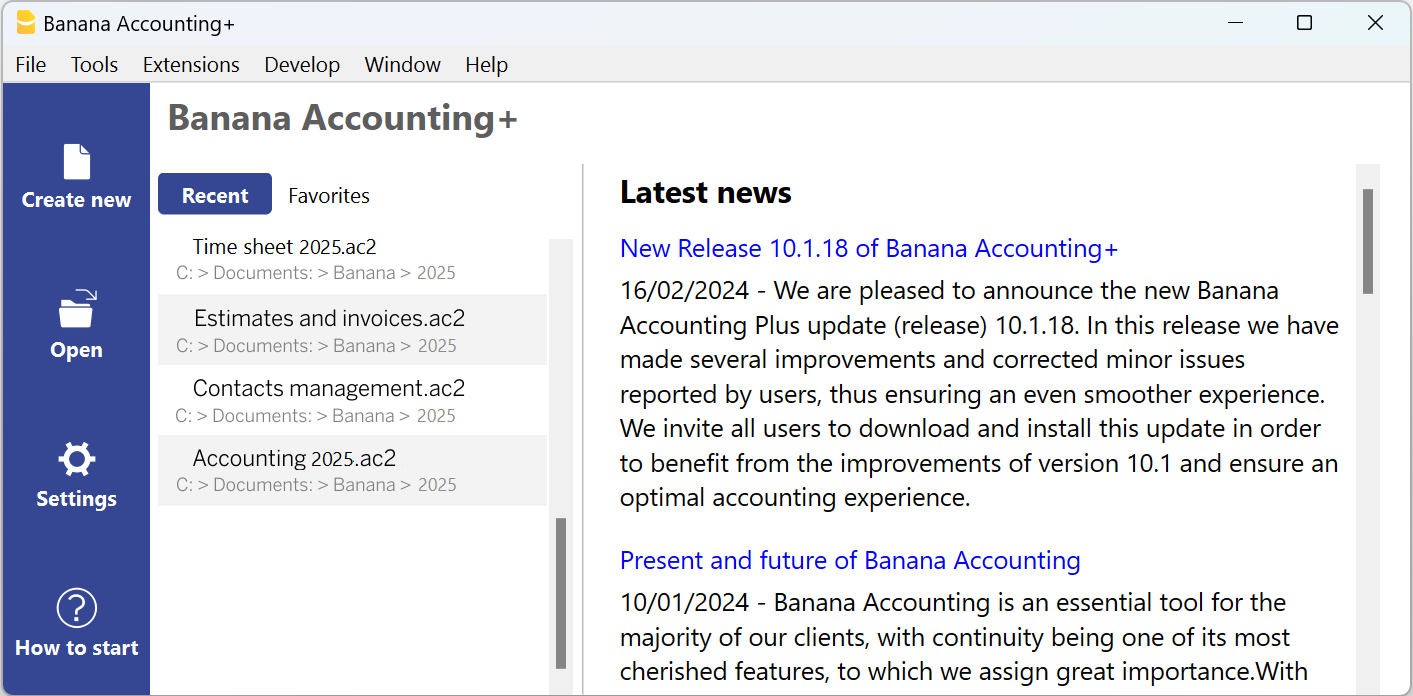
Letzte Dateien (Kürzlich)
In diesem Abschnitt listet Banana Buchhaltung die zuletzt verwendeten Dateien sowie deren Speicherort (Pfad) auf.
Ein Pfad gibt an, wo eine Datei auf dem Computer gespeichert ist – er funktioniert wie eine "Adresse", die direkt zu dem Speicherort (Ort) führt, an dem die Datei abgelegt ist (z.B. C:\Dokumente\Banana\2024\Offerten und Rechnungen.ac2).
Die Dateien von Banana Buchhaltung werden nicht im Programm selbst gespeichert, sondern an einem Ort Ihrer Wahl abgelegt.
Eine einzelne Datei aus der Liste der 'zuletzt geöffneten Dateien' entfernen
Um eine Datei aus der Liste 'Kürzlich' oder 'Favoriten' auf der Startseite zu entfernen:
- Bewegen Sie den Cursor über den entsprechenden Dateinamen.
- Klicken Sie mit der rechten Maustaste darauf.
- Wählen Sie Entfernen aus.
Hinweis für Mac-Benutzer: Um das Kontextmenü zu öffnen, halten Sie die Ctrl-Taste gedrückt und klicken Sie gleichzeitig mit der Maus (entspricht einem Rechtsklick).
Gesamte Liste der 'zuletzt geöffneten Dateien' löschen
Es gibt zwei Möglichkeiten, die Liste der zuletzt geöffneten Dateien zu löschen.
Variante 1:
- Bewegen Sie den Cursor einen beliebigen Dateinamen in der der Liste 'Kürzlich' oder 'Favoriten.
- Klicken Sie mit der rechten Maustaste und wählen Sie Alle entfernen.
Variante 2:
- Wählen Sie im Menü Datei > Letzte Dateien > Liste zuletzt geöffneter Dateien löschen.
Eine Datei lässt sich nicht mehr öffnen
Wenn beim Öffnen einer Datei aus der Liste die Fehlermeldung 'Datei nicht gefunden' erscheint, bedeutet das, dass Banana Buchhaltung die Datei unter dem gespeicherten Pfad nicht mehr finden kann.
Mögliche Ursachen: Die Datei wurde verschoben, gelöscht oder umbenannt. Siehe auch: https://www.banana.ch/doc/de/systemmsg_de_err_filenontrovato.
Den+Speicherort einer Datei öffnen
Um den Ordner zu öffnen, in dem eine Datei gespeichert ist:
- Bewegen Sie den Cursor auf die gewünschte Datei in der Liste.
- Klicken Sie mit der rechten Maustaste darauf.
- Wählen Sie Dateispeicherort öffnen (Open file location), um den entsprechenden Ordner im Dateisystem anzuzeigen.
Automatisches Öffnen des Speicherorts
Der Explorer-Ordner (bzw. der Finder auf dem Mac), in dem die Datei zuletzt gespeichert wurde, wird automatisch geöffnet. Dies kann hilfreich sein, um z.B. zu überprüfen, ob die Datei umbenannt wurde.
Im selben Ordner finden Sie auch die .bak-Datei (Backup-Datei) – eine Sicherheitskopie, die Banana Buchhaltung automatisch erstellt und bei jedem Speichern aktualisiert.
Favoriten-Dateien
In diesem Abschnitt können Sie eine Liste der Dateien anlegen, die Sie besonders häufig verwenden, indem Sie deren jeweiligen Speicherort angeben.
Eine Datei zu den Favoriten hinzufügen
- Öffnen Sie die gewünschte Datei.
- Wählen Sie im Menü Datei > Favoriten.
- Klicken Sie auf Zu Favoriten hinzufügen.
Hinweis: Die Liste kann maximal 16 Dateien enthalten.
Favoritenliste bearbeiten
- Wählen Sie im Menü Datei > Favoriten.
- Klicken Sie auf Liste Favoriten bearbeiten...
- Im erscheinenden Dialogfenster können Sie Favoriten verwalten – mit den Schaltflächen: Einfügen, Löschen und Dateispeicherort öffnen...
Wo werden die Buchhaltungsdateien gespeichert?
Die Buchhaltungsdateien von Banana werden im .ac2-Format gespeichert – nicht zu verwechseln mit der ausführbaren Programmdatei, die auf .exe endet.
Die Handhabung der .ac2-Dateien ähnelt der von Word- oder Excel-Dateien (z. B. .doc bzw. .xls).
Beim Speichern wählen Sie selbst, wo die Datei abgelegt werden soll – etwa:
- auf Ihrem Computer (z.B. unter C:\Dokumente\...)
- in einem Cloud-Speicher
- auf einem USB-Stick
- oder an einem anderen beliebigen Ort.
Banana Buchhaltung zeigt Verknüpfungen zu:
- den zuletzt verwendeten Dateien (unter 'Kürzlich')
- und den Favoriten-Dateien, die Sie selbst definiert haben.
Die Dateien werden nicht im Programm selbst gespeichert, sondern immer im Ordner, den Sie beim Speichern gewählt haben. Banana.ch SA hat keinen Zugriff auf Ihre Dateien.
Weitere Informationen finden Sie unter: Datei öffnen und speichern
